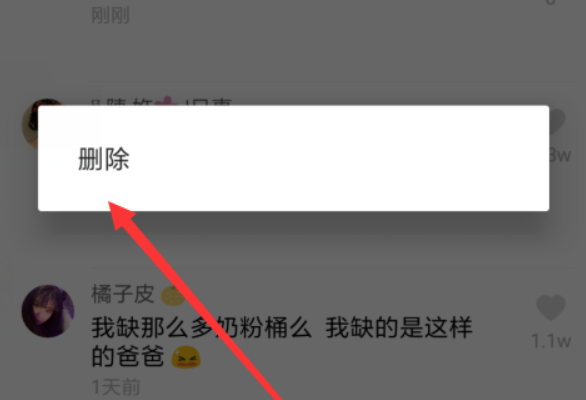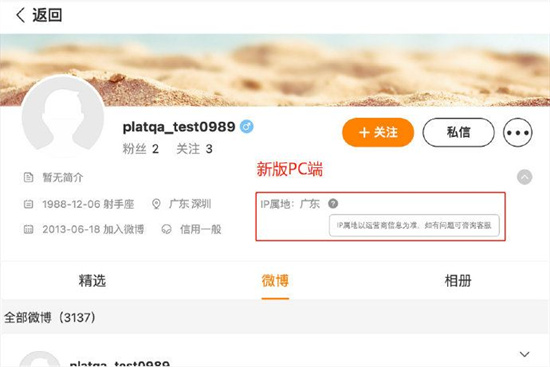-
Origin平台界面加载失败解决方法
时间:2025-11-25 10:50:57作者:62软件Origin平台作为EA公司旗下知名的游戏分发服务,深受全球玩家喜爱,提供了诸如《战地》系列等独占大作。然而,许多新用户在安装后常遭遇界面无法加载的问题,这通常源于网络连接不稳定或本地缓存文件损坏。针对此情况,最有效的解决方法是清理缓存文件夹,以下将详细指导操作步骤,确保平台恢复正常运行。
origin平台加载不出来界面解决方法:
首先,请确保电脑处于安全状态,避免误操作影响系统。右键点击桌面左下角的Windows图标,从弹出的快捷菜单中精准选择"运行"选项。这一步是进入系统目录的关键入口,能帮助用户快速访问隐藏文件夹。
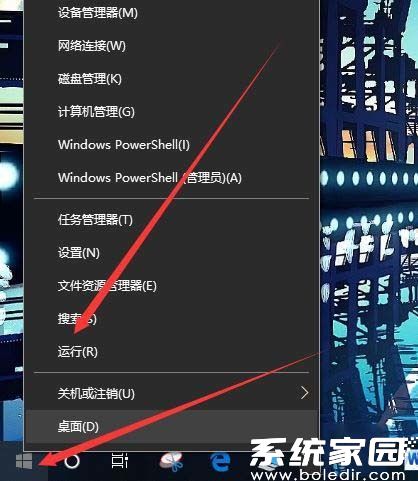
接着,在运行窗口的输入框内准确键入"%appdata%"指令,确认无误后单击"确定"按钮。该命令能直接跳转到应用程序数据存储区,省去手动查找的繁琐过程,提高效率。
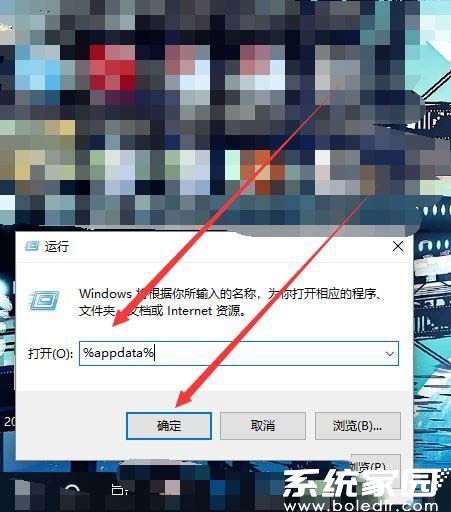
随后,在打开的文件夹列表中,耐心查找并双击进入名为"origin"的子目录。此文件夹存放着平台临时文件,长期积累易导致加载异常,因此需彻底清理以释放空间。
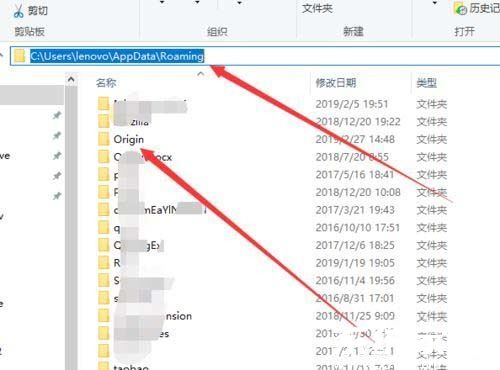
现在,选中origin文件夹内的所有子文件和子文件夹,使用键盘快捷键Ctrl+A全选,再按Delete键执行删除操作。注意,此步骤会移除缓存数据,但不会影响已安装游戏的安全,建议操作前关闭Origin进程。
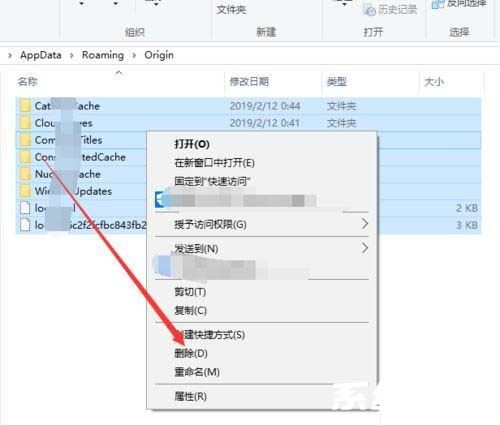
删除完成后,点击窗口左上角的返回箭头,回到上级AppData目录。从这里导航至Local文件夹,该位置存储着平台本地配置信息,同样需要深度清理。
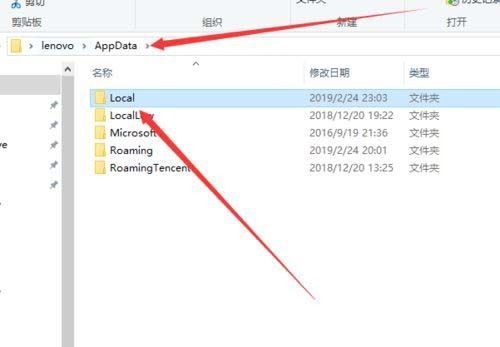
进入Local文件夹后,找到并打开其中的origin子文件夹。此步骤确保覆盖所有相关缓存区域,避免遗漏导致问题复发。
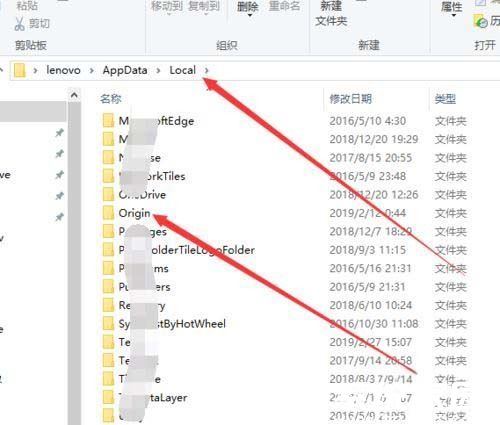
最后,全选并清空该文件夹的全部内容,完成后重启Origin平台。此时界面应能正常加载,如遇延迟可稍等片刻或检查网络设置。该方法经广泛验证,能高效解决加载故障。
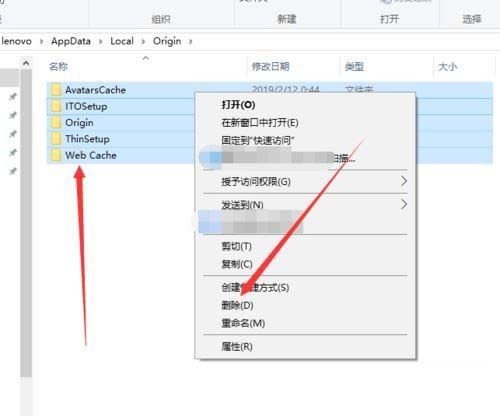
综上所述,通过系统化删除缓存文件,能根治Origin平台界面加载失败的问题。日常使用中,定期维护可预防此类情况。更多实用技巧可关注相关资源平台获取更新。
相关文章
-
 作为国内主流的社交平台之一,QQ在用户日常沟通中扮演着重要角色,然而账号安全问题时常出现,例如因异常登录或密码遗忘导致账号被冻结,此时好友辅助验证成为关键恢复手段。这项功能通过可信赖的好友协助,确保账号归属真实...
作为国内主流的社交平台之一,QQ在用户日常沟通中扮演着重要角色,然而账号安全问题时常出现,例如因异常登录或密码遗忘导致账号被冻结,此时好友辅助验证成为关键恢复手段。这项功能通过可信赖的好友协助,确保账号归属真实... -
 对于习惯使用Steam平台的玩家而言,Epic Games平台凭借其丰富的免费游戏和独家优惠,逐渐成为不可或缺的游戏库。然而,不少用户在尝试安装Epic客户端时,遭遇了棘手的“安装失败2503”错误提示,导致游戏体验受阻。这个错误...
对于习惯使用Steam平台的玩家而言,Epic Games平台凭借其丰富的免费游戏和独家优惠,逐渐成为不可或缺的游戏库。然而,不少用户在尝试安装Epic客户端时,遭遇了棘手的“安装失败2503”错误提示,导致游戏体验受阻。这个错误... -
 许多用户或许都曾听闻过PP助手这一名称,但对于其具体作用仍存有疑问,甚至误认为它可能是恶意软件或病毒程序。事实上,这种担忧是多余的,PP助手是一款经过严格验证的绿色安全应用下载平台,完全符合行业安全标准。它不仅支...
许多用户或许都曾听闻过PP助手这一名称,但对于其具体作用仍存有疑问,甚至误认为它可能是恶意软件或病毒程序。事实上,这种担忧是多余的,PP助手是一款经过严格验证的绿色安全应用下载平台,完全符合行业安全标准。它不仅支... -
 当前,PDF格式因其跨平台兼容性和安全性,被广泛应用于文档存储和共享中。然而,在实际使用场景中,用户经常需要将PDF文件转换为TXT纯文本格式,以便于编辑、搜索或减少文件大小。例如,在处理报告或电子书时,TXT格式能简化...
当前,PDF格式因其跨平台兼容性和安全性,被广泛应用于文档存储和共享中。然而,在实际使用场景中,用户经常需要将PDF文件转换为TXT纯文本格式,以便于编辑、搜索或减少文件大小。例如,在处理报告或电子书时,TXT格式能简化...
猜你喜欢
-
2025-11-25 / 82.7 MB
-
百度App免费下载手机搜索平台v13.78.0.10 最新版
2025-11-25 / 154.02 MB
-
2025-11-25 / 55.55 MB
-
2025-11-25 / 20.43 MB
-
2025-11-25 / 58.8 MB
-
2025-11-25 / 332.10MB
-
-
最新文章
- Copyright ©2018-2025 62软件(www.62rj.com).All Rights Reserved
- 健康游戏忠告:抵制不良游戏 拒绝盗版游戏 注意自我保护 谨防受骗上当 适度游戏益脑 沉迷游戏伤身 合理安排时间 享受健康生活